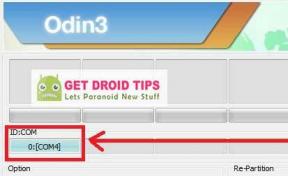Kuidas lubada tumedat režiimi kõigis Android 10 rakendustes
Androidi Näpunäited Ja Nipid / / August 05, 2021
Android OS on kasutajasõbralikkuse ja nutitelefoni funktsioonide lihtsustamise osas pika tee teinud. Google on pidevalt töötanud Android OS-i täiustamise nimel. Nutitelefoni operatsioonisüsteemi üks peamisi aspekte on pime režiim. Seda vara on pidevalt arendatud alates viimastest Google'i välja antud Androidi operatsioonisüsteemidest. Tume režiim aitab leevendada silmade koormust rakenduse kasutamisel hilisõhtul või pimedas. Viimasel ajal töötavad paljud rakendused pimedas režiimis iseseisva toomise nimel. Tegelikult on pime režiim levitanud oma ulatust ka rakenduste töölauaversioonile.
Tulles uusima Android OS-i, mida tuntakse ka kui Android 10, on pimedas režiimis veel katsetusi. Ehkki uus operatsioonisüsteem lubab kogu süsteemi hõlmavat pimedat režiimi, tuleb see kõigi rakendustega veel juhtuda.
Selles juhendis me ütleme teile kuidas lubada tumedat režiimi Android 10-s põhinevad nutitelefonid. See tähendab, et kasutame teatud tehnikat, et tumedat režiimi jõuliselt lubada kõigis rakendustes, mis töötavad Android 10 all. Pole tähtis, millist nutitelefoni kaubamärki kasutate. See trikk peaks tõhusalt töötama kõigis nutitelefonides.
Kuidas lubada tumedat režiimi kõigis Android 10 rakendustes
Nagu me ütlesime, on pimedas režiim pärast lubamist efektiivne kõigi rakenduste jaoks. Te ei pea seda kõigi oma seadmes olevate rakenduste jaoks eraldi tegema. Võime teile kinnitada, et see trikk töötab 100%.
Kõik, mida peate tegema, on lubada oma seadmes arendaja valik. Kui teil pole aimugi, kuidas seda lubada, siis võite olla kindel. See on väga lihtne.
- Minema Seaded oma seadmes. Siis minge Teave seadme kohta. Selle all näete vahekaarti nimega Järgu number.
- Vajutage järjenumbri vahekaarti 7 korda ja näete hüpikakent “Nüüd olete arendaja"Või"Arendaja valikud on lubatud“.
See on kõik. Kui nüüd lähete tagasi Seaded kui näete uut vahekaarti nimega Arendaja valikud. Siin tuleb teha meie muudatused. Arva ära??? Kõik, mida peame tegema, on lüliti lülitamine, et pimedas režiimis kogu süsteem võimaldada. Vaatame allpool üksikasjalikku protsessi.
Nõuded
- Android-nutitelefon, milles töötab Android 10
- Nutitelefoni arendaja valik peab olema lubatud
Sammud
- Minema Seaded > Arendaja valikud
- Otsige suvandit Override force-dark.
- Kui te ei leia sellist valikut arendaja valikute alt, siis ärge muretsege.
- Arendajavaliku kohal olevasse otsinguvalikusse tippige „tume režiim“. Kohe peaksite nägema valikut Alista jõud tume. Puudutage seda.
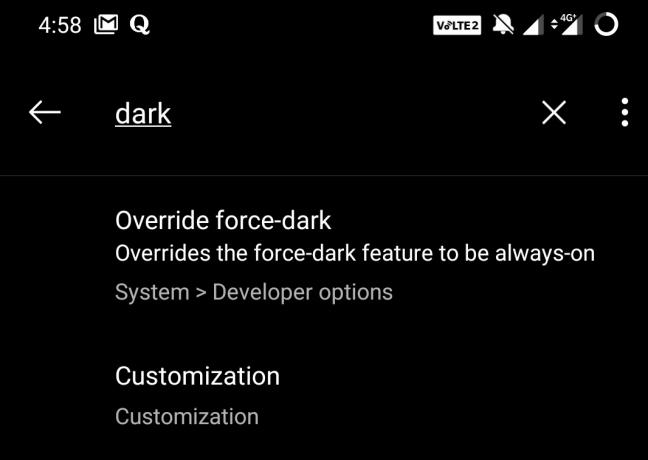
- Nüüd lihtsalt lubamiseks lülitage lüliti alistamisjõud on tume.

- See on kõik
Nüüd saate minna mis tahes oma rakendusse, mis veel tumedat režiimi ei kasuta. Need rakendused peaksid nüüd töötama pimedas režiimis. Kas me ei usu.?
Minu seadmes on mul selliseid rakendusi nagu Zomato, Quora ja MyJio, millel pole ametlikult tumedat režiimi. Kuid pärast ülaltoodud triki kasutamist on nende taustal tumeda režiimi teema. Siit saate vaadata mainitud rakenduste ekraanipilte.



Nii lihtne oli Android 10 lubamine kogu süsteemis. Nüüd teate, kuidas lubada tumedat režiimi kõigis Android 10-ga töötavas nutitelefoni rakendustes. Loodame, et see juhend oli teile kasulik.
Teile võib ka meeldida,
- Tume režiimi lubamine Gmaili rakenduses
- Kuidas lubada pime režiim WhatsAppi töölauarežiimis
- Trikk sundida tumedat režiimi lubama Google Chrome'i lehtedel
Swayam on professionaalne tehnikablogija, kellel on magistrikraad arvutirakendustes ning tal on ka Androidi arendamise kogemus. Ta on Stock Android OS-i kindel austaja. Lisaks tehnikablogimisele armastab ta mängimist, reisimist ja kitarri mängimist / õpetamist.